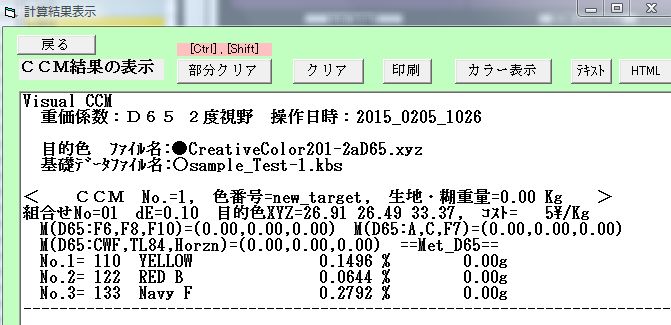| 1.色合わせとは | 2.色見本CCM | 3.測色・CCM | 4.LabCCM | 5.色予測・精度 | 6.その他・資料 |
| 染料の選択 4染料CCM |
目的色選択 CCS(色検索) |
CCM補正 分析&基布補正 |
Labとは 色差dEとは |
3染料色予測 CCM精度 |
基礎データ 条件等色 |
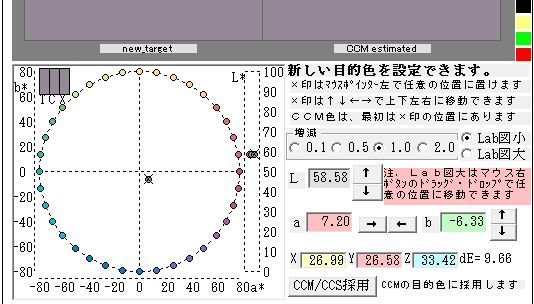 Lab画面、クリックして、元の全体画面(Lab拡大図)が見れます! 戻るには、ホームページ画面の上部左「←」をクリックします。 |
L軸をマウスの矢印でクリックして明るさを決め、ab座標を同じくクリックして色合いを決めます。
結果は即、上部の色窓(左)に色表示されます。
「CCM/CCS採用」ボタンで色データ(XYZ)に変換され、CCMが可能です。
Lab座標CCMでは測色機を導入する前に、目に見える好みの色でCCMを体験できます。
| ☆Lab座標とは | ☆Lab座標による色指定 | ☆色差(dE)とは | ☆通信(資料配布) | ☆リンク集 |
☆ Lab座標とは (Lab、正しくはL*a*b*と表します!)
次の図をコニカミノルタ【色を読む話(p10,11)】 より引用させていただきました。
図をクリックして、鮮明拡大画像を見ることができます。
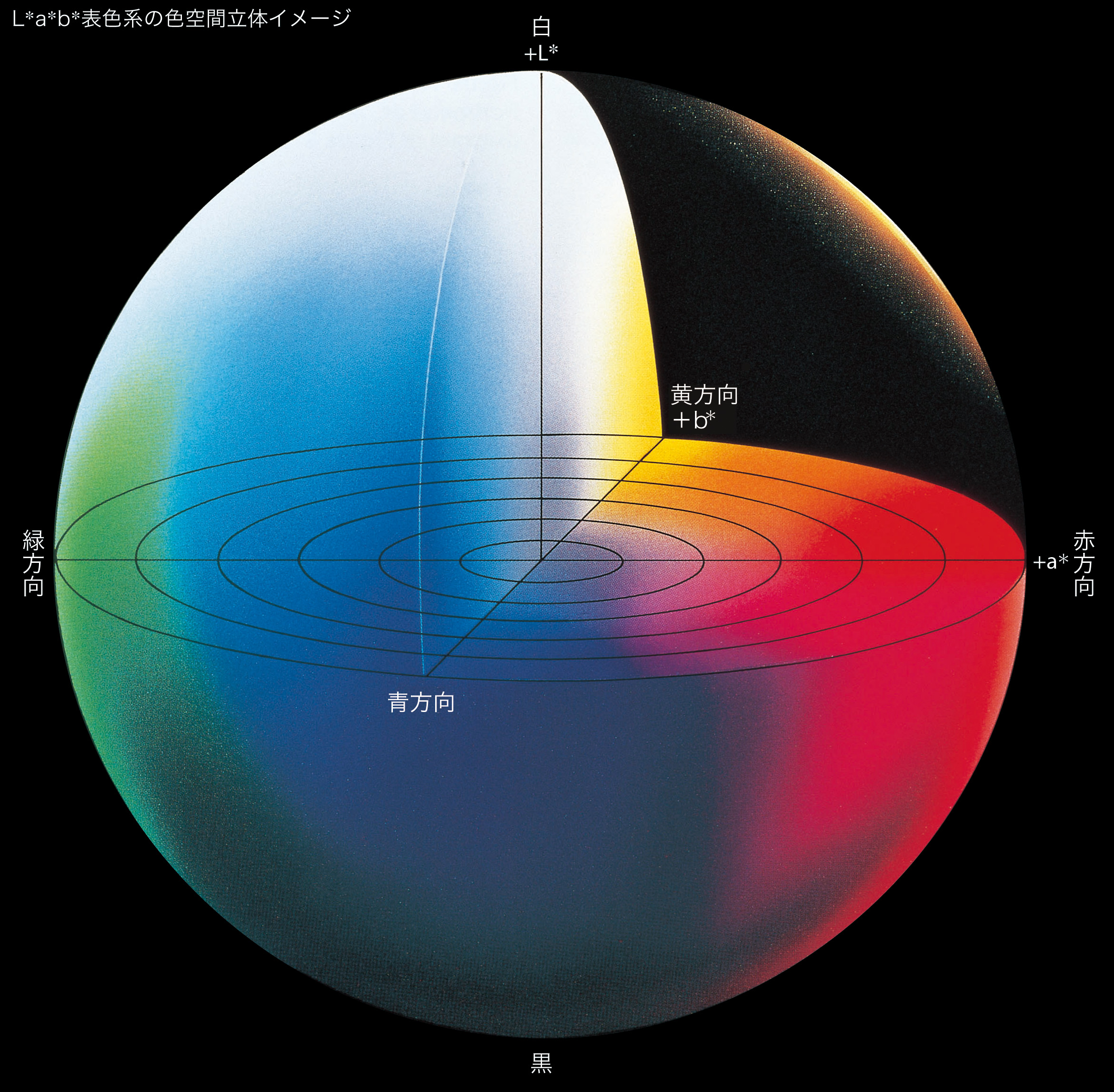 |
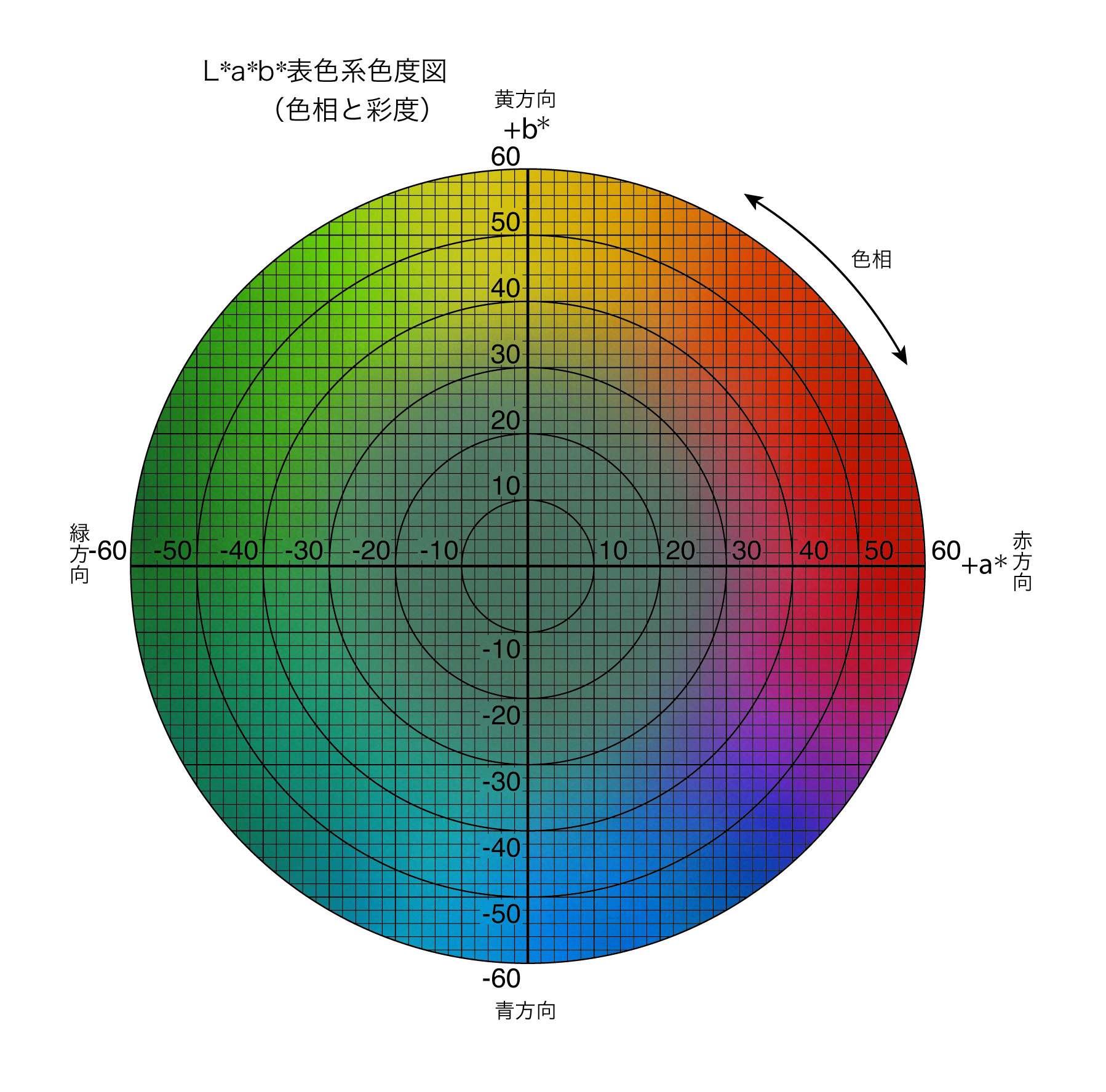 |
縦軸をL(明度)、水平軸をab(色度=色相と彩度)で表します。
L(明度)は0~100、ab(色相と彩度)はそれぞれ-60~+60の値をとります。
aは赤-緑方向、bは黄-青方向を表します。
Lab座標で例えば、L=42.83、a=45.04、b=9.52と指定すれば、赤(例えば、りんごの赤)が得られます。
CCMサンプルソフトでも、実際に上記の値を入力すると、色窓(左)に赤が表示されます。
従って上の右図を参考に、L(明度)で明るさ、ab(色度=色相と彩度)で色調を決めることができます。
実際に数値を入力するよりはマウスでポイントをクリックすると、何度でも思考錯誤でき、操作が簡単です。
CCMは生地に色を表現するためのものです。実際に染色しても得られる色、染料染色域があります。
実際に、染色した生地を測色した色度図(←クリック) を見てください。
この図の「白の領域」では、Lab座標から三刺激値XYZを取得しても、CCM結果は期待できませんが、
逆に「実績のある領域」では期待できます。(ポリエステル-分散染料,色数2450)
参考までに、印刷色見本を測色した色度図(←クリック) を見てください。
あきらかに紙に印刷した場合はインクの発色域が広いことがわかります。(注.色数では比較しないでください!)
☆ Lab座標による色指定とCCM
色をXYZやLabのどの数値で指定することは、手間もかかり面倒です。
その点、ポイントをマウスで指定する方法は、操作も簡単でしかも指摘の色が色窓に表示されます。
ただし、Lab座標のどのポイントを指定しても、その色でCCMできるとは限りません。
染料で生地に表現できる範囲(染料表色域)があるからです。
CCMを活用することによって、選んだ染料で生地上に発色できるかどうかの事前判断ができます。
(表色域は、染料、顔料、インク、素材(生地、紙)により異なる)
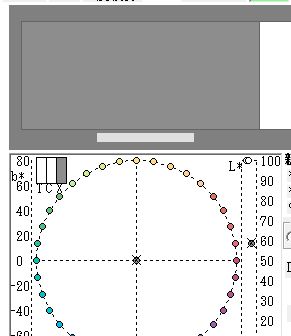 |
★① L座標(明度)を指定します。 ・マウスの矢印を移動し、L*(画面右端、メモリ60付近)で左ボタンをクリック ・L(明度)が規定され、色窓左(上部の色)は灰色に変わります。 L座標は0~100の範囲で、任意の値に設定できます。 マウスでいろいろな値を設定し、明度の変化を体験できます。 |
|
灰色に変わるのは、初期段階でa=0、b=0(彩度ゼロ)のためです。 L座標では明度を指定できます。 |
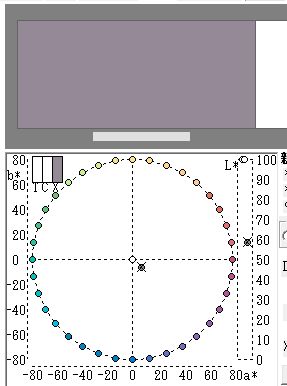 |
★② ab座標(色相・彩度)を指定します。 ・マウスの矢印を移動し、ab座標(円の中央付近)で左ボタンをクリック ・ab(最戸が規定され、色窓左(上部の色)は小豆色に変わります。 ・円周に近い位置は彩度が高く、染色には不向きな領域です。 ab座標では色度(=色相と彩度)を指定できます。 a座標は0~80、b座標は0~80の範囲で、任意の値に設定できます。 マウスでいろいろな値を設定し、色度・明度の変化を体験できます。 Lab値を直接入力して色を表示するには、入力の後、上下左右矢印をクリックします。 |
|
ab値の設定で、色合いが表示されます。今回は中心より右下のため小豆色でした。 マウスの矢印を任意の位置に設定し、好みの色を得ることができます。 |
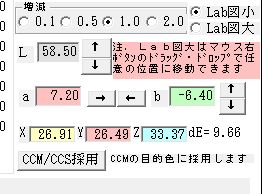 |
★③ 「CCM/CCS採用」ボタンをクリック ・ここで、もし必要があればLabの上下左右矢印で微妙な調整ができます。 ・上部の色がそれに合わせて変化します。 (今回は微調整はしていません!) |
|
Lab図は拡大することができ、移動も可能です。 微調整は3段階で調整できます。(通常は1.0) |
 |
★④ XYZ(CCMの目的色)の表示 ・全体画面の左上に、「CCM/CCS採用」で決定された色(XYZ値)示します。 |
|
CCMの目的色は、直接三刺激値(XYZ)を入力しても構いません。 しかし、数値だけではとても色を創造できません。 |
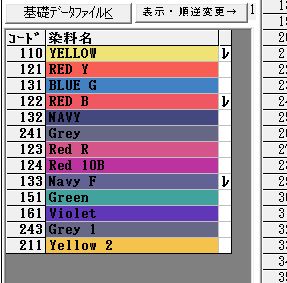 |
★⑤ 3染料を選択します。 ・4以上の染料または全染料を選択することもできます。 ・第4染料の選択もできます。 |
|
|
 |
★⑥CCMを実行します。(実行ボタンをクリック) 実行ボタンは最上部のトップメニューにあります。 |
|
|
|
★⑦ CCM結果 色窓(右)にCCM色を表示します。 |
|
|
画像をクリックして鮮明画像をみれます。 色窓(右)にCCM色が表示されない場合は、CCM結果が得られなかったことになります。 表示限度を拡大するか、別の染料の組み合せが必要です。 |
|
★⑧ CCM結果 染料コード、染料名及び染料濃度を表示します。 |
|
|
画像をクリックして鮮明画像をみれます。 |
|
★⑨ CCM結果 染料コード、染料名及び染料濃度を表示します。 |
|
|
画像をクリックして鮮明画像をみれます。 目的色は三刺激値XYZのみの情報のため、メタメリズム(条件等色)はM(D65:F6,F8,F10)=(0.00,0.00,0.00)のように全てゼロとなります。 これは異常ではありません。(参考.リンク集の「メタメリズムとは?」) |
☆ 色差(dE)とは(ただいま準備中!)
二つの色、色と色との差を数値で表す方法にdEを用います。
一つの色(三刺激値X1,Y1,Z1)はL1,a1,b1に変換できます。
もう一つの色(三刺激値X2,Y2,Z2)もL2,a2,b2に変換できます。
このときの色差dEは、
dE=sqr((L1-L2)*(L1-L2)+(a1-a2)*(a1-a2)+(b1-b2)*(b1-b2))と計算します。
これは、表色系立体図(球体)の中の2点間の距離に相当します。
CCMでは、「CCM混色理論の方程式を解く」ときのループの終了に、また目的色とCCM色の差を表すときに利用しています。
☆ 通信(資料配布)
CCM結果・テキスト印刷 目的色1件の例
☆ リンク集&色度図情報
色の数値化を表色系ごとに見てみましょう。「色を読む話」冊子をダウンロードできます。
色相(H)、明度(V)、彩度(C)各々のスライダーで値を変化させて、色表現をしています。
お店で色をあわせて買った靴とバッグを身につけて外出したはずなのに、陽の光の下で見たら色があっていない???
実際に二つの色の数値を入力し、色窓に表示し、色差を体験できます。